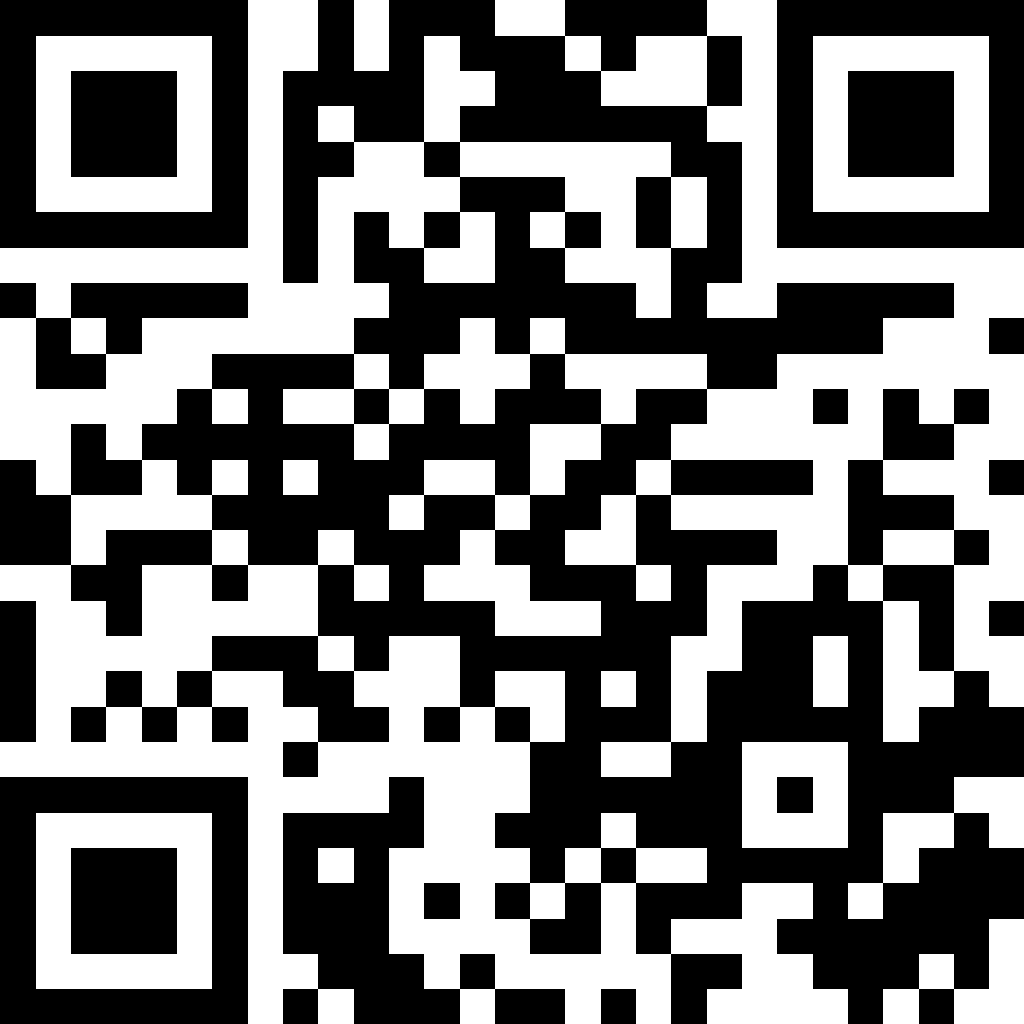A differenza di altri notebook che utilizzano il sistema operativo macOS o Windows, Chromebook è un notebook che esegue solo sistemi operativi creati da Google e si chiama Chrome OS. Ciò che è unico per il nuovo sistema operativo è che le applicazioni sono ancora limitate e che i programmi comuni comunemente usati o disponibili su altri sistemi operativi non sono ancora supportati su Chromebook. InizioCome registrare lo schermo su un ChromebookGratuito, questo è tipico di tutor o video blog con questo software.
Prima parte. 2 applicazioni per la registrazione di schermi stabili per Chromebook
Screenshot automatico
Indirizzo Web:https://screencast-o-matic.com/screen-recorder-chromebook
Cosa ci piace:
- Registrazione dello schermo facile e illimitata e/o webcam.
- I video possono essere personalizzati e condivisi istantaneamente tramite Chromebook.
- Consente il taglio video dall'inizio alla fine.
- Consente la registrazione gratuita di 15 minuti di video.
Quello che non ci piace è:
- Non tutte le funzionalità sono gratuite; Gli utenti possono pagare per l'opzione Deluxe per accedere alla funzionalità completa.
- Non è registrato a schermo intero.
- Lascia una filigrana nel centro video, che può essere rimossa solo acquistando la versione Deluxe.
- Non ci sono molte funzioni.
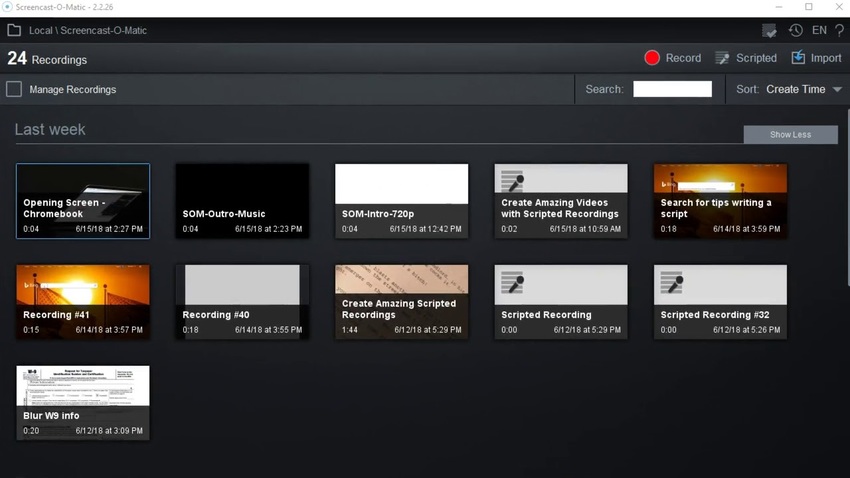
Filmora Scrn
Indirizzo Web:https://filmora.wondershare.com/screen-recorder/
Cosa ci piace:
- Trasmettere idee chiaramente attraverso commenti e cursori variabili.
- Contiene una gamma di modifica completa di strumenti professionali per la modifica di clip.
- Può essere utilizzato per registrare webcam e schermi contemporaneamente.
- Interfaccia utente elegante e facile da navigare.
Quello che non ci piace è:
- Non registrato a 120 FPS.
- Mancano alcune funzionalità avanzate.
- Alcune funzionalità possono essere utilizzate solo quando si acquista la versione avanzata.
- L'impatto sulle prestazioni del gioco può essere preoccupante.
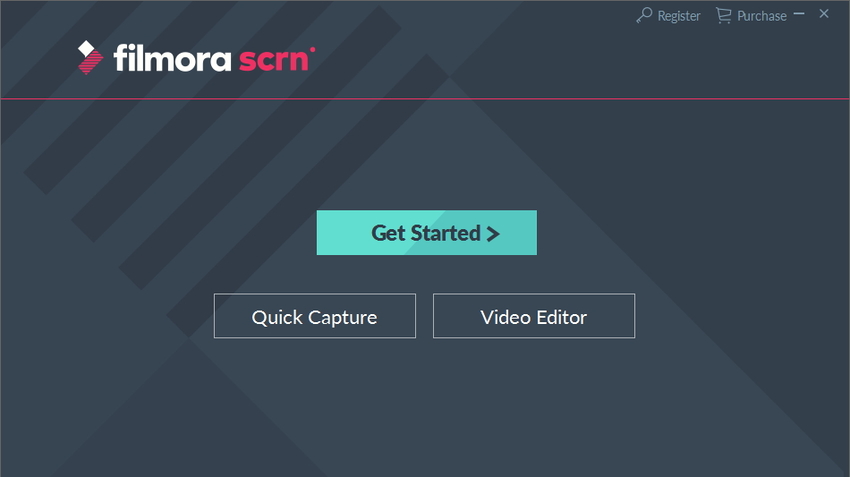
Seconda parte. Strumento aggiuntivo per la registrazione dello schermo gratuita su Chromebook
Vidyard-registratore per schermi e webcam
Vidyard-lo schermo e il registratore di webcam è un attrezzo gratuito di registrazione e promozione dello schermo. Consente di acquisire/registrare facilmente schermate, condividere registrazioni di schermate e tenere traccia di chi sta guardando video. Incorpora una miniatura GIF animata in Gmail. Vidyard può anche registrare un numero illimitato di video di qualità HD. Ancora più importante, il video non ha tempo di scadenza. Inoltre, i video registrati con Vidyard sono ottimizzati per essere riprodotti su qualsiasi schermo o dispositivo.
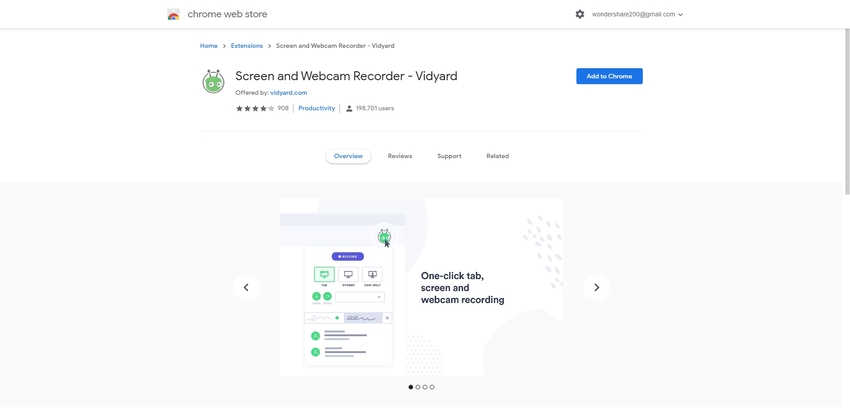
Telaio per Telaio
Indirizzo Web:https://chrome.google.com/webstore/detail/loom-video-recorder-screen/liecbddmkiiiihnedobmlmillhodjkdmb/related? hl = zh-CN
loom è uno strumento online gratuito che aiuta a catturare, narrare e condividere video istantaneamente per comunicare con il pubblico in modo più rapido e chiaro. Non è solo uno strumento di registrazione dello schermo gratuito, ma anche uno strumento di comunicazione di lavoro che aiuta a scambiare informazioni registrando video attraverso schermi condivisi istantaneamente. In soli tre passaggi, ovvero registrare la webcam o catturare lo schermo, raccontare il video e condividerlo. Loom offre agli utenti registrazioni illimitate e si integra con Slack, Gmail e altro ancora.
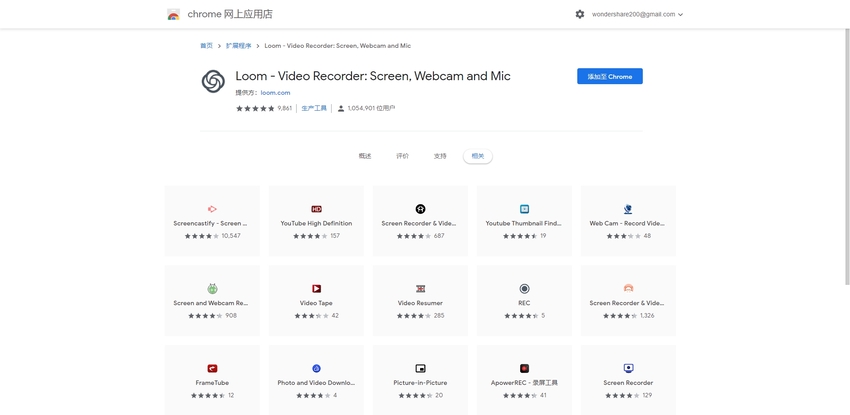
Screenshot di ruote luminose e videoregistratori
La ruota leggera è unaStrumento di registrazione dello schermo di ChromebookUtilizzare lo schermo per catturare qualsiasi parte dello schermo Web completo. Questo può modificare screenshot e registrare video dallo schermo, cioè screenshot. Gli utenti possono commentare schermate e ritagliare e ritagliare schermate. Consente di caricare e condividere istantaneamente screenshot e screenshot. La licenza di JPG sta risparmiando.
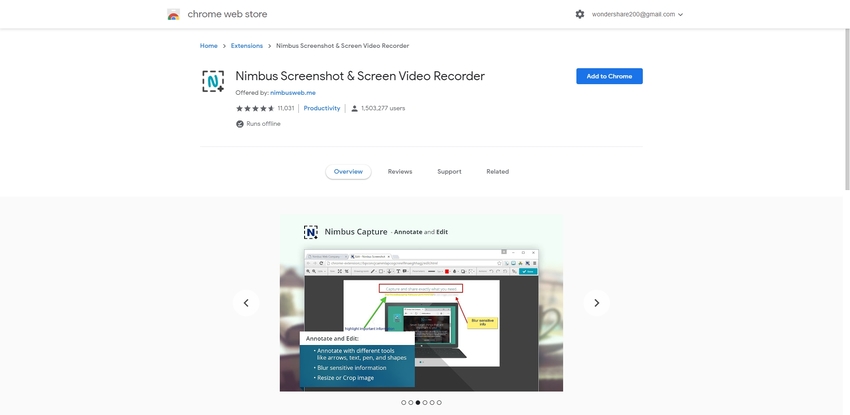
Sommario:
Con questo strumento di registrazione a 5 grandi schermi, nulla impedisce di registrare importanti video tutorial sullo schermo di Chromebook e condividerli con siti di video di terze parti come YouTube.
Wondershare UniConverter sostiene il registratore di schermo, il convertitore di immagine, l'editor video, gli attrezzi di produzione GIF e altre caratteristiche. Puoi scaricarlo su Windows o Mac. Se vuoi provare la funzione di conversione, puoi anche visitare UniConverter online:https://www.media.i/.
- · Carica, converti e scarica più velocemente di altri software.
- · Wondershare UniConverter anche Le permette di masterizzare video e altri file multimediali su DVD.
- · Le persone possono usarlo per trasferire video da un computer a un iPhone o un telefono Android senza usare iTunes.
- · Nella funzione Toolbox include un convertitore di immagini, ripara metadati multimediali, compressione video, proiezione su TV, e altre caratteristiche.
- · È adatto per principianti perché ha un'interfaccia chiara e diretta.